انتقال فایلها از گوشی اندروید به لپ تاپ با 6 روش کاربردی

استفاده از روش انتقال فایلها از سیستم عامل اندروید به رایانه شخصی موضوع و دغدغه قدیمی برای بسیاری از کاربران است. فایلی را که میخواهیم از سیستم عامل اندروید به یارانه شخصی انتقال دهیم ممکن است با مشکل مواجه شود چرا که معمولا در کامپیوتر نمیتوانید راه مناسبی را برای آن پیدا کند. انتقال پروندهها (حتی مواردی مانند عکس با وضوح بالا) بین رایانههای شخصی و دستگاه تلفن همراه اغلب با مشکل همراه است. اما ما در این مقاله تصمیم داریم به شما کمک کنیم تا این فرآیند را به آسان ترین شکل ممکن انجام دهید.
در این مقاله شما به طور کامل چگونگی استفاده از نرمافزار یا سختافزاریهای سنتیتر، برای انتقال فایلها از سیستم عامل اندروید به رایانه شخصی را یاد خواهید گرفت.

استفاده از برنامه وای فای برای انتقال
اگر کامپیوتر شما به یک شبکه بیسیم وصل شده است، یکی از سادهترین راهها برای انتقال فایلها از سیستم عامل اندروید به رایانه شخصی، انتقال از طریق وای فای است.
این سرویسها به انتقال اطلاعات از طریق شبکه بیسیم و دستگاه تلفن همراه به خوبی عمل میکنند. تا زمانی که اتصال اینترنت بیسیم شما برقرار باشد، این سرویسها سریع، ساده و قابل اعتماد هستند.
درواقع، روشهای انتقال بسیار متنوعی وجود دارد، اما یکی از سختترین قسمتها ممکن است یافتن گزینه مناسب برای رایانه شخصی شما باشد. اگر از دستگاه اندروید یا آی او اس استفاده میکنید، شما باید به قسمت پورتال بروید و نگاهی به برنامه Pushbullet بیاندازید.
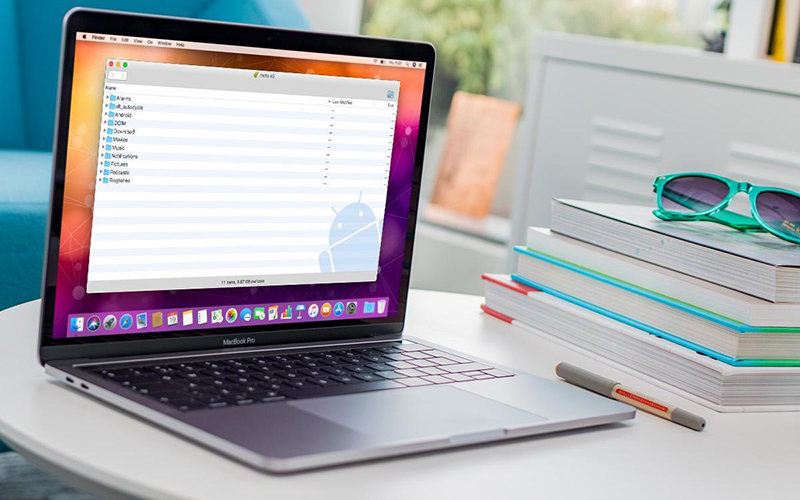
هنگامی که برنامه را از فروشگاه برنامه مربوط به دستگاه خود بارگیری کرده و کیو آر کد وب سایت را اسکن میکنید، میتوانید تصاویر، فیلمها و فایلهای دیگر را از طریق برنامه و تلفن همراه خود انتقال دهید. انجام این کار به ویژه با گوگل کروم آسانتر است زیرا میتوانید فایلها را فورا از یک دستگاه به دستگاه دیگر منتقل کنید.
مایکروسافت همچنین برنامه مخصوص خود را برای اتصال تلفنهای اندرویدی و رایانههای شخصی با نام Your Phone Companin – Link to Windows دارد. این در واقع یک برنامه برای اندروید و رایانه شخصی است که بسیاری از آنها را به هم متصل میکند. علاوه بر دسترسی به پروندهها، تلفنها و برنامهها، میتوانید از این برنامه برای برقراری تماس با رایانه شخصی خود استفاده کنید یا اعلانهای Android خود را مشاهده کنید.
اگر به دنبال روشهای دیگری هستید، ما برنامههایی مانند Send Anywhere و FlyingFile را به شما معرفی میکنیم. این برنامهها مخصوص انتقال فایلها گوشی هوشمند به رایانه شخصی شما هستند. با کمی جستجو و تحقیق آن گزینهای که برای شما بهتر است را پیدا کنید!
سرویس ذخیرهسازی ابری
بسیاری از بهترین ارائهدهندگان ذخیرهسازی ابری جایگزینی معقول و منطقی برای برنامههای انتقال فایلها از طریق وای فای ارائه میدهند. همچنین هنگام استفاده از سرویس اشتراک ابری برای انجام هر مرحله به وای فای احتیاج ندارید. بهسادگی مرورگر مورد علاقه خود را باز کنید، برای یک سرویس ابری از قبیل وان درایو ، گوگل درایو یا دراپ باکس ثبت نام کنید و سپس پروندههای خود را بارگذاری کنید. میتوانید این برنامهها را بر روی تلفن همراه خود نصب کنید و تا زمانی که وای فای یا اتصال داده دارید به همان اطلاعات دسترسی پیدا کنید. برنامه وان درایو شاید برای کاربران جدید سادهترین روش باشد. زیرا به عنوان بخشی از ویندوز 10 عرضه میشود، بنابراین شما فقط باید آن را برای دستگاه اندروید خود بارگیری کنید.
اطلاعات به صورت شناور در این فضای ذخیرهسازی باقی میمانند و در هر زمان و مکانی قابل دسترسی هستند. این کار برای زمانی که شما نیاز به انتقال فایلها و دادهها بین سیستم عاملهای مختلف دارید مفید است و به اشتراک گذاری راحتتر اطلاعات با دوستان و همکارانتان کمک میکند.

با این حال، این نحوه انتقال فایلها از سیستم عامل اندروید به رایانه شخصی شما دارای مشکلات امنیتی هستند. اگر از یک شبکه بی سیم ایمن استفاده نکنید، امکان سرقت دادهها وجود دارد. در مورد نقل و انتقالات و اطلاعات حساس خود هوشمند باشید، توصیه میکنیم گزینه صحت دو مرحلهای و استفاده از یک رمز عبور منحصر به فرد را در همه حسابهای ذخیرهسازی ابری برای خود فعال کنید.
انتقال دادهها از طریق بلوتوث
در مقایسه با وای فای بلوتوث قابلیتهای خوبی دارد، همچنین نسبت به فضای ذخیرهسازی ابری وصل شدن به آن کمی دشوار است. این روش، نحوه انتقال فایلها از سیستم عامل اندروید به رایانه شخصی شما بدون نیاز به وای فای است. بلوتوث را در رایانه شخصی و تلفن همراه خود روشن کنید، سپس به رایانه خود نگاه کنید تا ببینید که آیا رایانه دستگاه مجاور را تشخیص میدهد یا خیر. اگر اتصال خودکار وجود ندارد، پنل دستگاهها و چاپگرها را بررسی کنید.
بیشتر رایانههای شخصی برای اتصال نیاز به تاییدیه دارند، یعنی شما باید یک کد مشترک را در رایانه و تلفن همراه خود وارد کنید. با این کار کامپیوتر به تلفن همراه شما متصل میشود. سپس هنگامی که شما به مرورگر خود نگاه میکنید باید نام تلفن همراه خود را در لیست دستگاههای متصل شده ببینید. در بسیاری از رایانههای شخصی، میتوانید با کلیک کردن روی نماد بلوتوث در گوشه پایین سمت راست صفحه، Send a File را از فهرست بلوتوث انتخاب کنید. همچنین در صورت لزوم میتوانید بلوتوث را مستقیماً از طریق دستگاه خود مدیریت کنید.
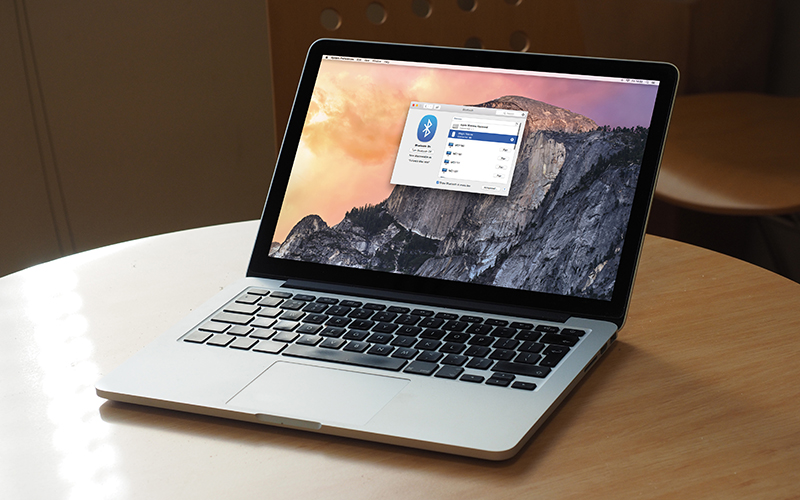
بلوتوث یک روش قابل اعتماد برای انتقال فایلها است زیرا اکثر دستگاهها اتصال بلوتوث را ارائه میدهند و با یکبار اتصال، اتصال خودکار به راحتی امکانپذیر است. اگر یک کامپیوتر بسیار قدیمی و یک دستگاه موبایل جدیدتر دارید، با وجود هماهنگی پروتکلها ممکن است مشکلی ایجاد شود، همچنین این احتمال وجود دارد که رایانه شما بلوتوث نداشته باشد. اگرچه میتوانستید آداپتور بلوتوث خریداری کنید اما نمیتواند به شما کمک کند که فایلهایتان را انتقال دهید.
از اشتراکگذاری به وسیله دستگاههای مجاور استفاده کنید.
در اوایل دهه 2000، گوگل چیزی به نام Android Beam ایجاد کرد که امکان اشتراکگذاری سریع فایلها با دستگاههای مجاور را فراهم میکرد. Google اخیراً از پروتکل اندروید خلاص شده است، اما نسخه upcooming Android جایگزینی خواهد داشت که اکنون به آن به اشتراکگذاری نزدیک گفته میشود.
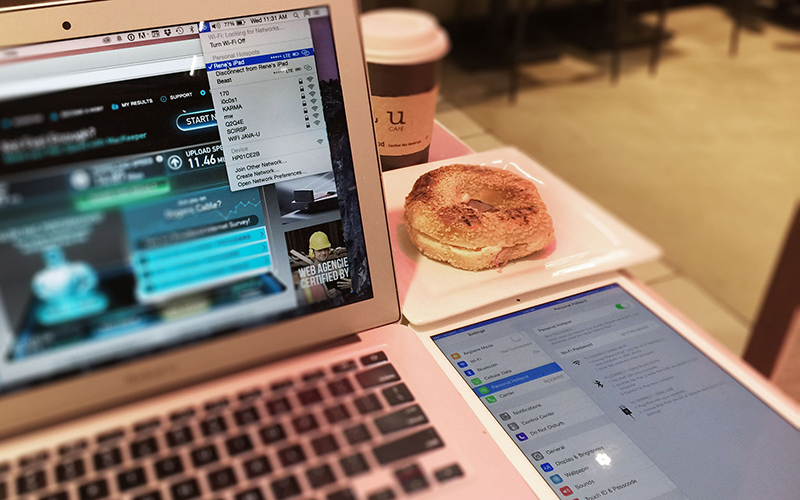
اشتراک نزدیک با ترکیبی از بلوتوث و وای فای مستقیم برای تشخیص دستگاههای مجاور، اتصال و ارسال سریع فایلها کار میکند. مانند ایر دراپ اپل، این مورد به راحتی از طریق سیستمهای اندروید و همچنین فایلها توسط گوگل در دسترس خواهد بود. همچنین مانند ایر دراپ، یک اعلان در دستگاه دیگر خود دریافت خواهید کرد که به شما امکان میدهد یک پرونده ارسال شده را بپذیرید یا آن را رد کنید. این روند سریع و ساده به نظر میرسد، بنابراین وقتی نسخه جدید اندروید منتشر شود شما باید سعی کنید که دستگاه خود را بهروزرسانی نمایید وگرنه برای انتقال فایلها با مشکل مواجه خواهید شد.
از اتصال کابل USB خود استفاده کنید.
اگر کار کردن با کابلها برای شما مشکل نیست، یک کابل یو اس بی ساده میتواند به شما در دسترسی سریع انتقال فایلها اندروید به رایانه شخصی کمک کند. یو اس بی – سی با انتقال قدرتمند داده و سهولت استفاده، این امر را بسیار آسان میکند.
در حالی که تلفنهای اندروید اکثرا یو اس بی – سی دارند، رایانه شما ممکن است که دارای پورت یو اس بی – سی نباشد. این مورد معمولا بسیار شایع است. در صورت لزوم میتوانید آداپتور یو اس بی – سی تهیه کنید. در این صورت اتصال این دو دستگاه و دسترسی به تلفن شما درست مثل حافظه خارجی است.
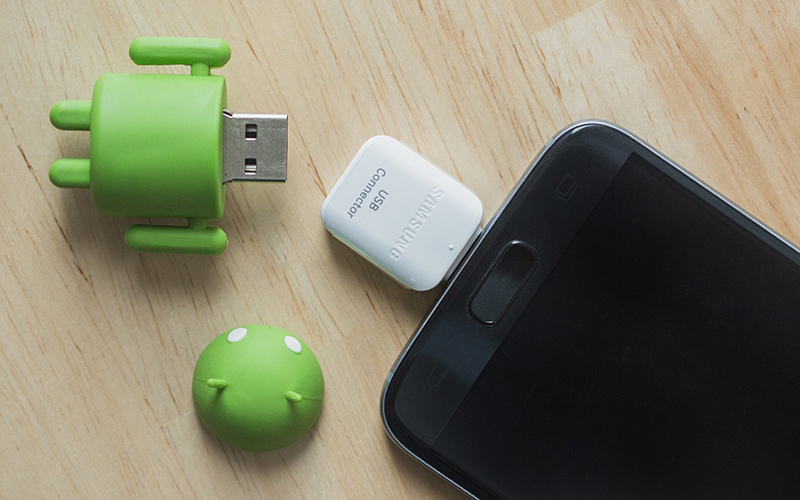
این روش انتقال فایلها با یو اس بی – سی بسیار سریع است و نسبت به گزینههای دیگر مانند انتقال ابری بسیار ایمنتر است. اما لازم است که کابلهای مناسب را برای این کار داشته باشید!
اگر استفاده هیچ کدام از گزینههای ذکر شده برای شما کار نکرد، درایو یو اس بی را امتحان کنید.
در حالی که اخیراً درایو یو اس بی به دلیل قابلیتهای بی سیم و فضای ذخیرهسازی ابری خیلی مورد استفاده قرار نمیگیرد، اما گاهی اوقات استفاده از فلش یا هارد اکسترنال برای انتقال دادهها بهترین گزینه است. نه تنها برقراری اتصال یو اس بی امنتر از انتقال دادههای خود به صورت بیسیم بلکه وقتی میخواهید محتوای زیادی را ذخیره کنید و همه آنها را به یکباره به چند دستگاه انتقال دهید بهترین گزینه خواهد بود.
نکته اصلی، انتخاب دستگاه یو اس بی مناسب برای انتقال فایلها است. به عنوان مثال، بسیاری از دستگاههای اندروید از USB On-The-Go استفاده میکنند که میتواند با دستگاههای یو اس بی سازگار باشند و امکان انتقال سریع بین رایانه شخصی و دستگاه اندروید شما را فراهم میکند.

منبع:
